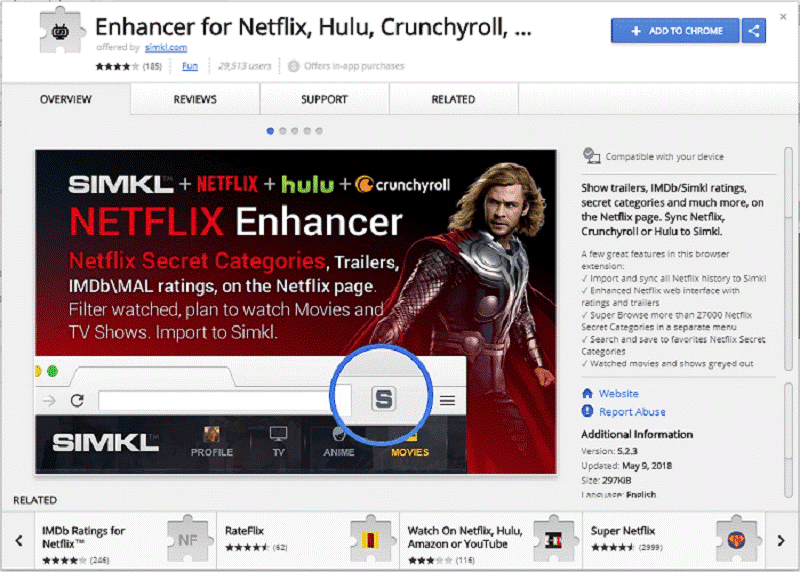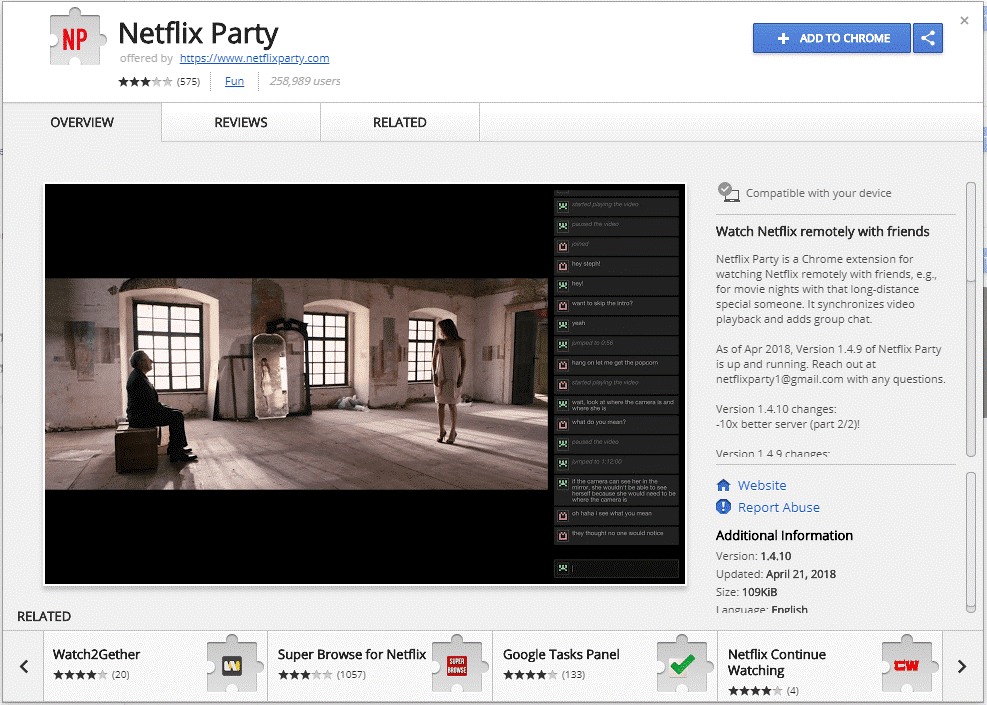Galbūt jau žinote įprastas „Netflix“ gudrybes, pvz., atsakymą į suasmeninimo klausimus, kad gautumėte pasiūlymų, VPN naudojimas ir dar keli panašūs į juos. Tačiau yra keletas retai naudojamų „Netflix“ nuorodų, kurios gali suteikti nuostabią srautinio perdavimo patirtį. Šios gudrybės yra mažiau žinomos ir jas sunku rasti. Todėl sumažinome įtampą šiame straipsnyje suvesdami tuos „Netflix“ įsilaužimus. Tikimės, kad jie jums patiks!
9 geriausi „Netflix“ gudrybės, kaip pagerinti jūsų srautinio perdavimo patirtį: –
Čia yra 9 geriausi „Netflix“ gudrybės, kurios pagerins jūsų srautinio perdavimo patirtį. Skaityk!
1. Greita prieiga prie filmų anonsų ir apžvalgų iš Rotten Tomatoes ir IMDb
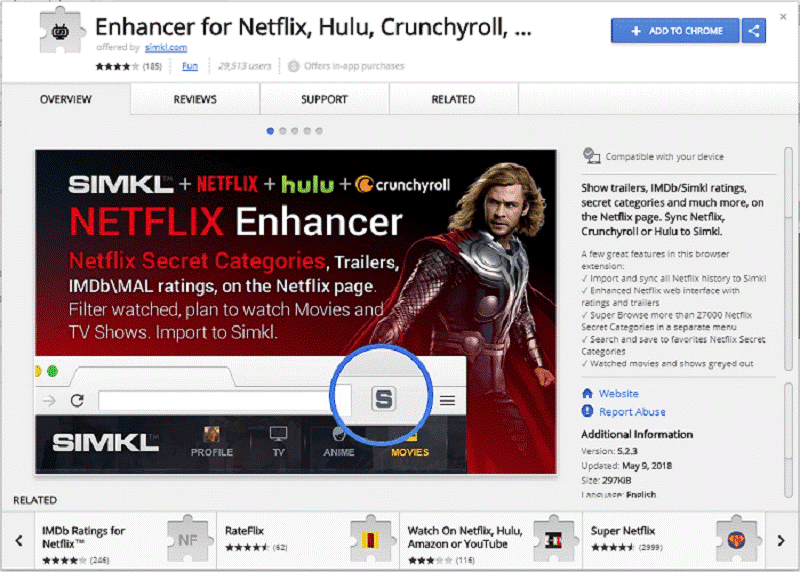
Daugelį vartotojų erzina užduotis tyrinėti pramogų svetaines, kad būtų galima giliau įsigilinti į TV laidą ar filmą. Jei taip pat esate vienas iš tų vartotojų ir naudojate stalinį kompiuterį, kad pasiektumėte „Netflix“, Simkl.com galite įdiegti „Chrome“ plėtinį, pavadintą „Enhancer for Netflix“.
Naudodami „Netflix“ užvesdami pelės žymeklį virš mėgstamo filmo ar TV laidos, kad gautumėte informacijos, plėtinyje bus rodoma tokia informacija kaip įvertinimai ir nuorodos į filmų anonsus per IMDb ir Rotten Tomatoes. Be to, spustelėjus įvertinimą, plėtinys atidarys IMDb/Rotten Tomatoes puslapį, susijusį su TV laida ar filmu. Spustelėkite čia, kad pridėtumėte Enhancer for Netflix.
Pastaba : – Kad išnaudotumėte visas plėtinio galimybes, jums reikia Simkl.com paskyros. Šis plėtinys taip pat gali būti naudojamas kitoms paslaugoms, tokioms kaip „Hulu“, „Crunchyroll“ ir kt.
Taip pat žiūrėkite: Geriausi mokslinės fantastikos filmai „Netflix“ 2018 m
2. Tinkinkite „Netflix“ patirtį 18 skirtingų būdų
Ar jums patiko „Netflix Enhancer“? Tada jums tikrai patiks „Flix Plus“, „Chrome“ plėtinys. „Flix Plus“ siūlo 18 skirtingų būdų, kaip pagerinti „Netflix“ patirtį.
Galite naudoti plėtinį, kad supaprastintumėte naršymą, paslėptumėte tekstą ir spoilerinius vaizdus, atnaujintumėte puslapį „Mano sąrašas“ naudodami tipo pastabas ir pasirinktinius sparčiuosius klavišus ir pan. Jūs netgi galite peržiūrėti įvertinimus tiesiogiai iš Rotten Tomatoes ir IMDb. Trumpai tariant, plėtinys yra nuostabus, nes jis prideda daug „Netflix“ funkcijų.
3. Lengvai naršykite po vieną labai specifinį žanrą
Visada galite įvertinti žiūrimas laidas, kad gautumėte asmeninių pasiūlymų iš „Netflix“. Tačiau jei jus tiesiog domina žiūrėti labai specifinį žanrą, šis „Netflix“ triukas jus apėmė. Nesvarbu, ar tai būtų neįprasti romantiniai filmai, ar Azijos veiksmo filmai, galite žiūrėti savo mėgstamą pramogų dozę naudodami šį triuką: –
Paleiskite žiniatinklio naršyklę darbalaukyje arba įrenginyje ir įveskite tai į URL lauką:
http://www.netflix.com/browse/genre/INSERTNUMBER
Dabar pakeiskite INSERTNUMBER kodu, atitinkančiu jūsų mėgstamą žanrą.
„Netflix“ yra daugybė žanrų. Todėl „Netflix“ turi trijų puslapių kodų sąrašą.
4. Naudokite „Chrome“ plėtinį ir pridėkite visus išplėstinius žanrus
Tikimės, kad gerai leidžiate laiką skaitydami apie šias „Netflix“ nuorodas. Tačiau jei jums patiko ankstesnis „Netflix“ triukas, žavėsitės šiuo.
Susipažinkite su FindFlix , „Chrome“ plėtiniu, kuris įterpia mygtuką „Chrome“ naršyklėje. Mygtukas atidaro meniu, kuriame rodomas visų išplėstinių žanrų sąrašas. Paieškos laukelyje taip pat galite ieškoti savo žanro naudodami raktinius žodžius, susijusius su jūsų mėgstamu žanru.
Taip pat žiūrėkite: Kaip pašalinti „Netflix“ sąrašo elementus „Tęsti žiūrėjimą“.
5. Atraskite populiarius filmus ir laidas (ankstesnės 24 valandos)
Kalbėdamas apie „Netflix“, jis suteikia vartotojams daugybę pasirinkimų. Todėl vartotojams tampa sunku, nes jie nenori naršyti ilgo parinkčių sąrašo, kad atrastų ką nors, kas verta jų laiko.
Instant Watcher , galingas pagalbinis žiniatinklio įrankis, rodantis populiarėjančias TV laidas ir filmus per pastarąsias 24 valandas. Jis susietas su „Netflix“ duomenų baze, todėl gali gauti informacijos apie populiarias laidas. Tai leidžia peržiūrėti parinktis dviejų stulpelių sąrašo pavidalu. Priemonė taip pat rodo įvertinimus ir turinio santrauką. Viskas, ką jums reikia padaryti, tai užveskite pelės žymeklį virš laidos ar filmo pavadinimo.
6. Prenumeruokite „Reddit“.
„r/NetflixBestOf“ , skirta „Netflix“ naujienų ir atnaujinimų „Subreddit“, turi beveik 400 000 „Redditors“. Šioje bendruomenėje rasite viską apie „Reddit“.
„Subreddit“ matysite diskusijų gijas ir užklausas iš skirtingų vartotojų, prašančių rekomendacijų. Vartotojai taip pat mėgsta kitus „Netflix“ naudotojus, kurie domisi tuo pačiu žanru.
7. Naudokite „Netflix“ ruletę
Pasirinkimai kartais gali būti užmaskuotas prakeiksmas. Yra daug vartotojų, kurie daug laiko investuoja į savo gyvenimą ieškodami vertų žiūrėti laidų. Jie sukasi ratu ir vis dar negali apsispręsti, kokių laidų ar filmų norėtų žiūrėti. Tokiems vartotojams „ Netflix Roulette“ yra palaima.
„Netflix Roulette“ yra įdomus įrankis, padedantis apsispręsti. Naudodami „Netflix Roulette“ galite pasirinkti atsitiktinius pasiūlymus pagal reitingus, režisieriaus vardą, aktoriaus vardą ir konkrečius raktinius žodžius. Taip pat klausiama, ar norite žiūrėti filmą ar TV laidą.
8. Žiūrėkite tą patį šou su kuo nors kitoje vietoje
Šis „Netflix“ patarimas siūlo geriausią būdą mėgautis pramoginiu turiniu su artimaisiais, kurių nėra šalia. „Netflix Party“, nuostabus „Chrome“ plėtinys, leidžia nuotoliniu būdu žiūrėti mėgstamas laidas „Netflix“ su savo draugais ar geriausiais draugais. „Netflix Party“ sinchronizuoja vaizdo įrašų atkūrimą ir taip pat prideda gerai suplanuotą grupės pokalbio parinktį.
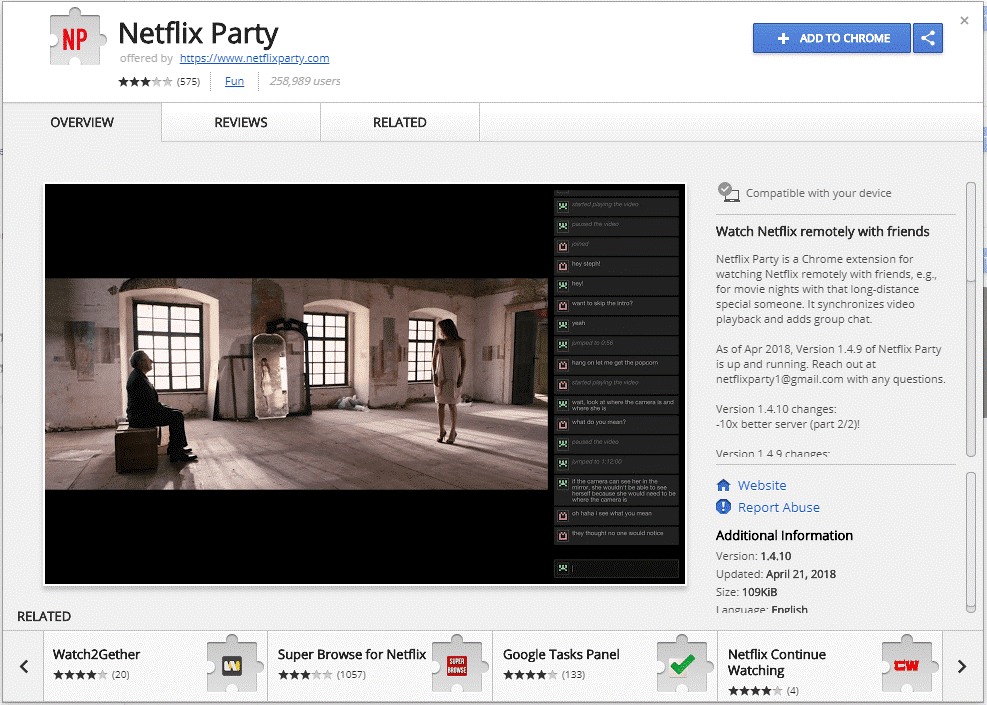
„Netflix“ patarimas: „Netflix“ atnaujino savo išdėstymą, todėl keliems naudotojams, kurie žavėjosi šiuo plėtiniu, kilo problemų. Todėl čia yra būdas atsikratyti naujojo išdėstymo: –
- Prisijunkite prie „Netflix“ paskyros
- Eikite į savo vardą, esantį viršutiniame dešiniajame kampe
- Eikite į paskyrą ir patikrinkite dalyvavimą, kuris yra skiltyje „Nustatymai“.
- Kitame skirtuke pamatysite mygtuką. Išjunk
9. Automatiškai pristabdykite „Netflix“ naudodami „Netflix“ tematikos kojines
Galite automatiškai pristabdyti „Netflix“ naudodami „ Netflix“ tematikos kojines . Šios kojinės sukurtos jūsų judėjimui patikrinti. Tada jis suaktyvina „Netflix“ pagal jūsų judesius ir sustabdo turinį, jei užmigote. Taigi „Netflix“ niekada nieko nepraleisite.
Vartotojai gali pasirinkti savo kojinių dizainą, ar norite, kad paslauga būtų sustabdyta, pristabdyta ar išsijungtų. Taip pat yra kitų būdų, kaip pagerinti „Netflix“ miego aptikimo mechanizmą.
Turėtume pripažinti, kad „Netflix“ entuziastai pristatė daugybę „Netflix“ nuorodų, kad vartotojams būtų suteikta nuostabi ir futuristinė patirtis. Kas galėjo pagalvoti, kad kasdienė komunalinė paslauga gali būti aprūpinta tokiomis puikiomis funkcijomis, ypač paskutiniu įsilaužimu?